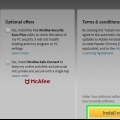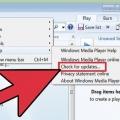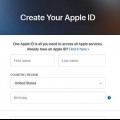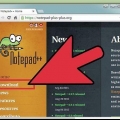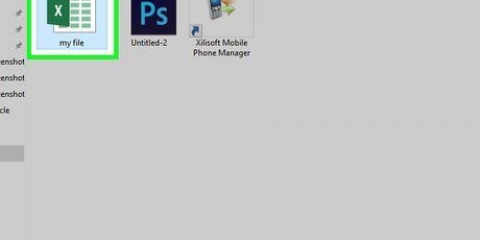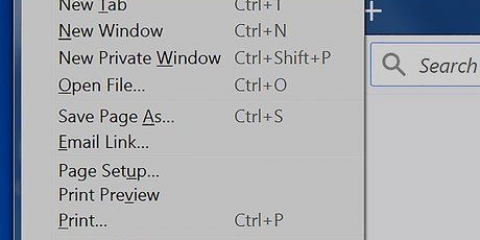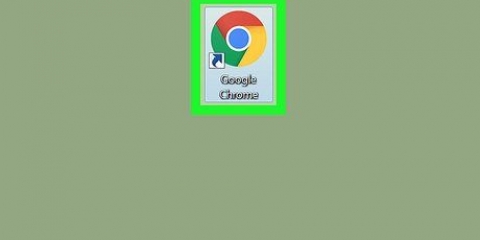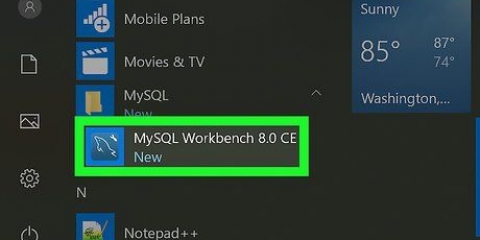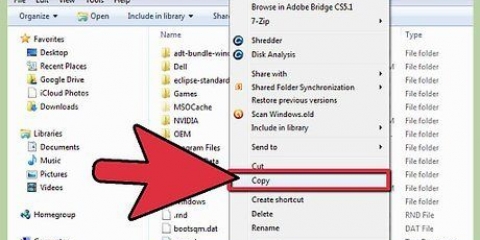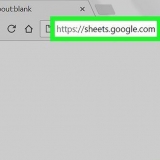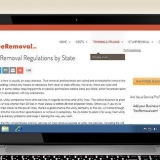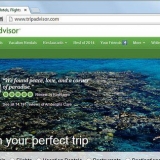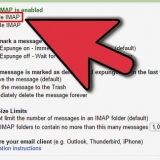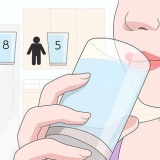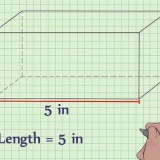Filer som laddas ner från Internet lagras vanligtvis i mappen Nedladdningar. Klicka på pilen bredvid Denna PC för att expandera alla mappar och klicka sedan på Nedladdningar för att öppna den här mappen. Om du inte är säker på var filen finns klickar du Denna PC i den vänstra panelen och skriv filnamnet (eller en del av det) i sökfältet i det övre högra hörnet av File Explorer. Tryck ↵ Enter för att starta sökningen.
Om du vill välja en specifik app att öppna filen med, högerklicka på filen, välj Öppna med och välj sedan en app. Syn på https://www.öppna med.org för mer information om att hitta rätt app för att öppna en fil. Om filen är en ZIP-fil (en komprimerad) högerklickar du på filen och väljer Packa upp här. Detta skapar en ny mapp i den aktuella katalogen. Du kan nu dubbelklicka på den nya mappen för att se vad som finns inuti.
Alla appar som är installerade på din PC hittar du i Start-menyn, som vanligtvis finns längst ner till vänster på skärmen. Du kanske är på Alla appar eller Alla program måste klicka för att se hela listan. Du kan också öppna en app från Windows sökfält. Klicka på förstoringsglaset eller cirkeln till höger om Start-knappen, skriv namnet på appen (t.ex. bli), och klicka sedan i sökresultaten. 
Ibland visar menyn en mappikon istället för ordet Fil. Om du inte gör det Fil-menyn, leta efter en meny eller knapp som heter Att öppna.



Du kan också öppna en fil med ett annat program genom att högerklicka på filen, Öppna med och välj sedan en annan app. Syn på https://www.öppna med.org för mer information om att hitta rätt app för att öppna en fil.
Öppna en fil i windows
Denna handledning kommer att lära dig olika sätt att öppna filer på din Windows-dator. Om du har appen du använde för att skapa filen kan du öppna filen inifrån appen. Du kan också söka efter filen med Windows Explorer eller från mappen Dokument.
Steg
Metod 1 av 3: Använda filutforskaren

1. Tryck⊞ vinna+E. Om du trycker på Windows-tangenten (vanligtvis i det nedre vänstra hörnet av tangentbordet) och E , öppna filutforskaren (Utforskaren).

2. Gå till filen du vill öppna. Enheterna på din dator visas i den vänstra rutan i Filutforskaren. Om du klickar på en enhet eller mapp i den vänstra panelen visas dess innehåll till höger.

3. Dubbelklicka på filen för att öppna den. Detta öppnar filen i standardappen.
Metod 2 av 3: Använd appen som skapade filen

1. Öppna appen du vill använda. Om du till exempel vill öppna ett Microsoft Word-dokument, starta Microsoft Word.

2. Klicka på objektetFil och välj Öppna. Det Fil-menyn finns vanligtvis i en menyrad överst på skärmen. så fort du klickar Att öppna du ser vanligtvis en filutforskare.

3. Bläddra till filen du vill öppna. Om du inte ser filen i listan måste du navigera till mappen där den är lagrad. Du kan göra detta med hjälp av mapparna och enheterna på vänstra sidan av filläsaren.

4. Välj filen och klickaAtt öppna. Detta öppnar filen så att du kan visa och/eller redigera den i den aktuella appen.
Metod 3 av 3: Använda mappen Dokument

1. Öppna mappen Dokument. Många av dina Windows-program lagrar filer i mappen Dokument som standard. Det finns flera sätt att göra detta:
- Klicka på Start-menyn, som vanligtvis finns längst ner till vänster på skärmen, och klicka sedan på mappen Dokument.
- Klicka på cirkeln eller förstoringsglaset till höger om Start-menyn, skriv dokument i sökfältet och klicka sedan på mappen Dokument i sökresultaten.
- Dubbelklicka på mappen Dokument på ditt skrivbord.
- Dubbelklicka på Denna PC eller Dator på skrivbordet och dubbelklicka sedan Dokument.

2. Dubbelklicka på filen du vill öppna. Detta öppnar filen i standardappen för visning och/eller redigering.
Tips
- Gratis läsare fungerar lika bra som den ursprungliga filöppningsmjukvaran.
- En fil som skickas till dig via e-post öppnas när du dubbelklickar på den, om rätt program är installerat på din dator.
Varningar
- Filer som är komprimerade kan kräva speciell hantering, inklusive att följa specifika krav (som lösenordsåtkomst) som ställts in under zippa.
Förnödenheter
- Dator
- Tillämpligt program, om du har det
- Windows-system
Оцените, пожалуйста статью